초보자를위한 스마트 폰 사용 지침 : Samsung, Lenovo, LG, Fly
평범한 사람들로부터 많은 사람들이Android 휴대 전화를 실행하는 스마트 폰에 버튼 휴대 전화를 사용하면 기기 사용시 문제가 발생할 수 있습니다. 물론 현대의 전화기는 전임자와 매우 다릅니다. 기능이 향상되어 인터페이스가 변경되었습니다. 어린이들이 새로운 스마트 폰에 빠르게 적응할 수 있다면 일반적으로 노인들은 혁신에 쉽게 적응할 수 없습니다. 초보자를위한 스마트 폰의 작동 지침을 통해 전화기 사용을 신속하게 이해할 수 있습니다.

Android는 어떻게 전 세계적으로 인기를 얻었습니까?
오늘날 대부분의 태블릿컴퓨터와 스마트 폰은 Android 시스템에서 작동합니다. 대규모 분석 회사 인 IDC에서 제공 한 통계에 따르면 Android 운영 체제에는 전 세계의 약 70 %의 장치가 장착되어 있습니다.
하지만 여전히 "안드로이드"의 비밀은 무엇입니까? 이것은 오픈 소스 운영 체제입니다. 스마트 폰을 다른 장치에 간단하게 적용 할 수 있습니다. 이 OS와의 전화 인터페이스는 인식을 넘어서 변경 될 수 있으며 기능을 향상시키기 위해 스마트 폰을 오버 클록 할 수도 있습니다. 많은 서비스와 응용 프로그램 덕분에 파일을 클라우드 저장소에 쉽고 빠르게 업로드 할 수 있으며 몇 초 안에 다른 스마트 폰에서 파일을 볼 수 있습니다. 장치를 올바르게 설정하면 모든 활동 분야에서 도움이되는 필수 조수를 얻을 수 있습니다. 그래서 초보자를위한 스마트 폰의 사용 설명서가 편안하게 휴대 전화를 사용하기 시작하는 데 필요합니다. 그것을 보자.
스마트 폰 초보자 가이드 : 기본 기능
작업 테이블
스마트 폰에서 사용자는다양한 애플리케이션 및 위젯을 편안하게 호출 할 수있는 데스크탑 그것들은 프로그램과 게임의 레이블이있는 일반적인 데스크탑 컴퓨터와 유사합니다. 데스크톱을 관리하려면 화면을 두 손가락으로 동시에 터치하고 화면을 축소해야합니다. 이 메뉴에서 위젯을 추가하거나 배경 화면을 변경할 수 있습니다. 새 필드를 추가해야하는 경우 "+"버튼을 클릭하십시오. 바탕 화면을 삭제하려면 바탕 화면을 클릭 한 상태로 수 초 후에 휴지통으로 옮길 수 있습니다.
사용자는 위치를 사용자 정의 할 수 있습니다.바탕 화면에있는 모든 응용 프로그램 및 위젯의 아이콘. 이렇게하려면 전송할 프로그램이나 게임을 클릭하고 레이블이 색이 바뀔 때까지 잠시 기다리십시오. 그런 다음 손가락으로 응용 프로그램을 다른 위치로 옮기십시오. 프로그램 바로 가기를 제거하려면 작업면의 맨 위로 드래그하여 "Delete"라는 글자를 표시해야합니다.
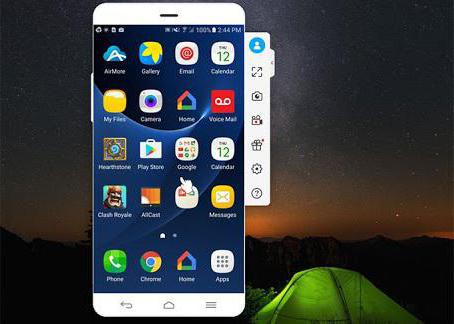
많은 프로그램에는 위젯이 있습니다.백그라운드에서 실행하고 유틸리티 자체를 실행하지 않고 일부 정보를 제공하십시오. 이것들은 아주 유용한 가제트입니다. 위젯을 추가하려면 화면의 빈 공간에서 손가락을 길게 누르기 만하면됩니다. 새 창에서 몇 초 후에 "위젯"버튼을 클릭하십시오. 응용 프로그램에 필요한 단계에 따라 적합한 것을 선택하고 바탕 화면으로 전송하여 사용자 지정할 수 있습니다.
연락처를 바탕 화면에 추가 할 수 있습니다.이것은 당신이 화면에 빈 장소에 손가락을 개최해야합니다. 나타나는 창에서 "연락처"항목을 선택하고 원하는 것을 선택하십시오. 사진이 설치되어 있으면 빨리 탐색 할 수 있습니다.
스마트 폰 사용 설명서초보자 (LG, HTC, 다른 휴대 전화)는 거의 동일합니다. 이 기기에는 Android 운영체제가 장착되어있어 관리가 거의 동일합니다.
메뉴
스마트 폰 사용 설명서초심자 ( "Samsung"는이 점에서 혁신 자라는 것이 아닙니다)는 더 이상 메뉴 사용의 가능성을 제공하지 않습니다. 필요한 모든 응용 프로그램이 바탕 화면에 있습니다. 그러나이 기능이 남아있는 전화기가 있습니다. 이 메뉴에는 설치된 모든 응용 프로그램이 들어 있습니다. 그것들은 데스크탑에 추가되거나 제거 될 수 있습니다. 당신을위한 편리한 장소에 바로 가기를 추가하려면 그것을 클릭하기 만하면 몇 초 후에 바로 가기를 다른 곳으로 옮깁니다.
알림 화면
주 기능이 알림 화면에 표시됩니다.신속하게 켜거나 끌 수 있습니다. 가장 흔한 것은 Wi-Fi, 사운드, 블루투스, GPS, 화면 자동 회전 모드, "비행기 내"모드 등입니다. 초보자를위한 스마트 폰의 사용 설명서 ( "Lenovo", Fly 또는 Samsung - 차이가 없음)는 알림 패널의 다른 기능을 보여줍니다. 그것은 안드로이드 OS 및 제조사의 버전에 따라 다릅니다.

스마트 폰 초보자 용 안내서 : 기본 설정
인터넷
인터넷을 사용하려면알림 화면으로 이동하여 Wi-Fi 또는 "데이터 전송"을 켭니다. 초창기 스마트 폰의 전체 설정은 대개 인터넷을 통해 수행되므로 Wi-Fi를 켜는 것이 좋습니다. 또한 설치된 많은 응용 프로그램이 업데이트되기 시작할 수 있으며 이로 인해 많은 트래픽과 시간이 소비됩니다. 인터넷을 사용하려면 설정으로 이동하여 Wi-Fi 항목을 클릭해야합니다. 그런 다음 전원을 켜고 적절한 네트워크를 선택하십시오. 암호 만 쓰고 "연결"버튼을 클릭하십시오. "데이터 전송"항목을 켜기 전에 요금 체계가 저렴한 인터넷 사용을 제공하는지 확인해야합니다. 그런 다음 인터넷 설정이있는 SMS를 받아 저장해야합니다.

Google Play 마켓
Play Market은 앱 스토어입니다. 그것에서 당신은 몇 번의 클릭으로 설치되는 모든 인기있는 게임과 프로그램을 찾을 수 있습니다. Play Market이 대표하는 모든 애플리케이션은 바이러스에 대한 테스트를 거쳤으며 완전히 안전합니다. 이 서비스를 이용하려면 반드시 등록해야합니다. 먼저 Play Market으로 이동하여 이미 Google 계정이있는 경우 'Register'또는 'Login'버튼을 클릭하십시오.

정보 전송 및 저장
- 연락처. 휴대 전화의 메모리, SIM 카드 및 클라우드의 여러 가지 방법으로 스마트 폰에 전화 번호를 저장할 수 있습니다. 마지막 두 가지 방법은 다른 스마트 폰으로 연락처를 빠르게 전송하는 것입니다.
- 데이터. 음악, 비디오, 사진 및 텍스트 파일 수 있습니다클라우드에 저장하십시오. 따라서 다른 장치에서 저장된 데이터를 빠르게 볼 수 있습니다. 두 번째 방법은 메모리 카드를 사용하는 것입니다. 따라서 내부 메모리를 절약하고 다른 스마트 폰과 정보를 빠르게 공유 할 수 있습니다.
검토 된 사용 설명서초보자를위한 스마트 폰 Fly, LG, Samsung 및 기타 브랜드는 사용자가 신속하게 알아 내고 편안하게 가젯을 사용하는 데 도움을줍니다. 오늘날 모든 글로벌 기업들은 사용자에게 가능한 한 많은 편의를 제공하려고 노력하고 있습니다. 예를 들어, 시력이 나쁜 사람은 큰 아이콘을 넣을 수 있습니다. 따라서 이전에 Android OS에서 스마트 폰을 사용하지 않은 사람들은 새로운 휴대 전화에 빠르게 적응할 수 있습니다.








